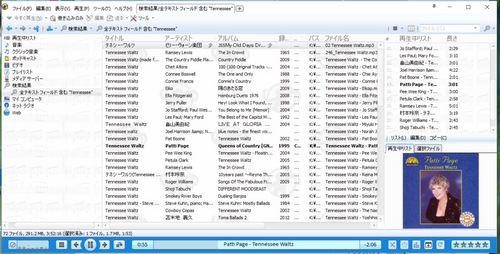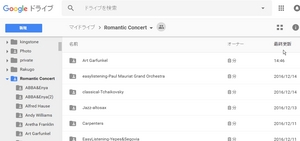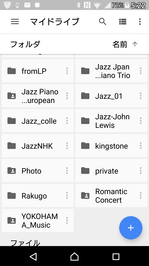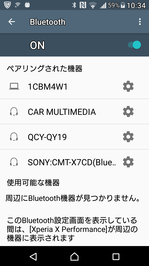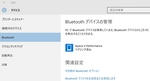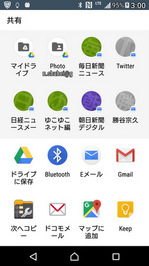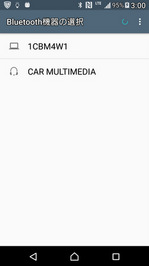このブログを検索
Atelierで“LP”が含まれるブログ記事
2022年9月20日
2019年4月 6日
隠居の散策:泉北ニュータウンの早春(6)カラスノエンドウの花がさいた
早春の野の花が出そろってきた。最近あまり足を向けていない近くの野々井の畑作地に足を向けた。
つるを延ばしていたが、まだ花をつけていなかったカラスノエンドウの紅紫色の花がにぎやかになってきた。川の土手などに、盛りの過ぎたオオイヌノフグリなどに混じってよく繁茂している。
和田川堤のソメイヨシノは今年もきれいに花をつけている。
ムスカリやハナニラ、田んぼの畔にはノボロギクやキツネノボタンが黄色い花をつけている。野の花は春本番といった状況である。
 |
2019/3/31 大森(堺市) カラスノエンドウ 花は顔を近づけないと見えないが、作物として栽培しているソラマメの花とにている。 合成写真 SONY α7Ⅱ+Sigma 18-300mm 160mm 1/350 f/6.7 ISO100 EV 0 |
 |
2019/3/31 大森(堺市) イソヒヨドリ♂ 先日メスを見かけたが、オスは今シーズン初めてである。もたもたしている間に逃げられて、いたという証拠写真だけである。 SONY α7Ⅱ+Sigma 18-300mm 300mm 1/60 f/6.3 ISO100 EV +0.3 |
 |
2019/3/31 大森(堺市) タンポポにハナアブ 花に虫も吸蜜しに飛んでくるようになっている。図鑑だけでは、ハナアブの種は同定できなかった。 SONY α7Ⅱ+Sigma 18-300mm 180mm 1/500 f/13.0 ISO100 EV 0 |
 |
2019/3/31 大森(堺市) 和田川堤の桜 5~6分咲きといったところで、ソメイヨシノの一番きれいな時かもしれない。 合成写真 SONY α7Ⅱ+Sigma 18-300mm 45mm 1/500 f/4.5 ISO50 EV 0 |
 |
2019/3/31 大森(堺市) ムスカリ ヨーロッパの地中海沿岸から西アジアが原産。「ムスカリ」とは、ギリシャ語で麝香の意味です。とボタニックガーデンにはある。 SONY α7Ⅱ+Sigma 18-300mm 45mm 1/500 f/4.5 ISO50 EV 0 |
 |
2019/3/31 大森(堺市) ハナニラ アルゼンチンからウルグアイにかけてが原産。観賞用に輸入されましたが、今では広く野生化しています。葉や鱗茎には「にら」のような匂いがあります。花には、3個の外花披片と3個の内花披片があります。とボタニックガーデンにはある。 SONY α7Ⅱ+Sigma 18-300mm 300mm 1/500 f/8.0 ISO100 EV 0 |
 |
2019/3/31 野々井(堺市) 春の畔 畔には、カラスノエンドウ、ヒメオドリコソウ、シロツメクサ、タンポポなどが繁茂する。このタンポポは西洋タンポポと思われる。 合成写真 SONY α7Ⅱ+Sigma 18-300mm 30mm 1/200 f/9.5 ISO100 EV 0 |
 |
2019/3/31 野々井(堺市) ノゲシ オニノゲシとよく似ているが、こちらの方が柔和である。 SONY α7Ⅱ+Sigma 18-300mm 180mm 1/200 f/13.0 ISO100 EV 0 |
 |
2019/3/31 野々井(堺市) ノボロギク 黄色い頭花は筒状花だけです。名前は、綻びた白い冠毛をぼろ布に喩えたもの。とボタニックガーデンにはある。 合成写真 SONY α7Ⅱ+Sigma 18-300mm 70mm 1/200 f/9.5 ISO100 EV 0 |
 |
2019/3/31 野々井(堺市) ムギ 麦を育てているのは珍しい。非常に行儀のいい作物といった感じがする。何かの原料にされるのだろう。 SONY α7Ⅱ+Sigma 18-300mm 55mm 1/350 f/8.0 ISO100 EV 0 |
 |
2019/3/31 野々井(堺市) レンゲ 昔は一杯咲いていたのだろう。 SONY α7Ⅱ+Sigma 18-300mm 250mm 1/350 f/9.5 ISO100 EV 0 |
 |
2019/3/31 野々井(堺市) タガラシ キツネノボタン・ウマノアシガタなどと似ている。区分は、松江の花図鑑に詳しい。 SONY α7Ⅱ+Sigma 18-300mm 55mm 1/350 f/8.0 ISO100 EV 0 |
このブログに掲載した合成写真は、Photoshop Element 11 を使った。高いソフトを持ちながら、使い切れていなかった。備忘録として、画像を好きな形に切り抜く方法、背景を透明にする方法へのリンクを記録しておきたいと思う。
2018年2月11日
隠居の音楽:NHK-FM らじる★らじる での音楽収集
今年の夏で、満年齢の喜寿となる。年賀状にも書いたが、喜寿の喜という字は、講談社の大字典には、
字源として「壺と口の合字。壺は鼓に同じく楽器とのこと。転じて音楽の義となす。人が音楽を聞けば嬉しさの餘り声を出してア~と楽しみよろこぶ、喜の義は是也。」とある。
また、喜寿は別名として喜字齢といい、喜の草書体(![]() )は七十七と読まるるより云ふ。
)は七十七と読まるるより云ふ。
とある。77ともなれば、体力も衰えて、音楽を聴くことが大きな楽しみになってくるということだろう。
私もその一人である。歳をとって夜中に起きることが多くなった。早寝をするせいもあるだろうが、一度起きるとなかなか寝付けない。そんなときには、ラジオを聴く。今の世、こんな時にも便利になっている。スマホにサイマル放送のらじる★らじる(民放では、radiko )をインストールしておけば、ラジオで聴くより遥かに安定した音で深夜番組を聴くことができる。
こんなことで、NHK FM放送のラジオ深夜便と出会うことになったのは、2014年の暮だった。
2,014年以来、ラジオ深夜便を予約録音し、流された曲を切り出すことが、日常の作業になってしまった。これらの方法については、下のように既にブログに記録しているが、3年以上経って進化してきているので、現状を記録しておきたい。
- 隠居のパソコン備忘録:IPサイマルラジオ音楽番組を予約録音し、曲を取り出す(1)
- 隠居のパソコン備忘録:IPサイマルラジオ音楽番組を予約録音し、曲を取り出す(2)
- 隠居のパソコン備忘録:IPサイマルラジオ音楽番組を予約録音し、曲を取り出す(3)
上記(1)で記録した予約録音ソフトは、この3年の間に、ラジ録3⇛ラジ録10⇛ラジ録11と進化してきた。まだ十分とは言えないが、かなり安定している。ラジ録の立ち上げは、ラジ録アイコンを右クリックして、「管理者として実行」しなければ、ラジ録10、-11では、「録音前スリープ解除」 「録音後スリープ移行」の指定はできないことがわかった。
上記 (2) のブログでは、楽曲を切り出す方法としてRoxio Creator NTX2 という suite 製品(有料)の中の Sound Editor というソフトを紹介しているが、これを現在も愛用している。
ただ、切り出した曲のファイル名をつけるときに重宝していた「ラジオ深夜便のブログ」や「放送済み「ラジオ深夜便」 曲目・演目リスト」というブログは、著作権の問題で更新されなくなってしまった。確かに、ラジオ深夜便のページをよくよく見るとトップページの下段に小さな文字で、下のようにある。
Copyright NHK(Japan Broadcasting Corporation) All right reserved. 許可なく転載することを禁じます。このページは受信料で制作しています。
仕方なく、ラジオ深夜便のページに記載されている曲目リストを開き(ラジオ深夜便で流された曲は、このページしかない)、Windows の Snipping Toolを使って、capture したものをファイルとして保存し、これを参考にファイル名を付けている。これが、なかなか時間のかかる仕事である。
ただ、最近になって、TAKE IT EASY! ~MUSIC~というサイトに、簡単ではあるが、曲目リストが載っている。かなりグレイに近い記載であるが、2017年の1月からは、ほぼ毎日のリストが掲載されているので、重宝している。
最近になって、音楽ファイルの収納は従来の Windows Media Player に代わって MediaMonkey というソフトを使っていることは、隠居のPC備忘録:音楽ファイルの収集と整理(MediaMonkey を使う)に記した。
このようにして収集した曲は、PC本体のHDD と同時に、NAS(ネットワークHDD)にバックアップし、さらに Google Drive にアップしている。
また、車や電車などで外出時に収録した歌曲を楽しむ場合は、
隠居のスマホ:Windows PCとandoid スマホと接続するときの覚え書き
に記載したような方法で、スマホ(私の場合、android の Xperia)に転送しておき、スマホから bluetooth 経由で接続している。
bluetooth 経由で曲を受信するワイアレス・イヤホンについては、少々失敗談もあるが、別に記載しておきたいと思う。
友人には、"そんなに録音しておって、いつ聴くんや" と揶揄されるが、収集することもまた楽しであり、このブログの記事をかくときなど殆どの場合、ながら族である。
ラジオ深夜便を聴くようになって、Jazz 一辺倒だった音楽鑑賞も、その時々の雰囲気でクラシックから演歌まで、いろいろな楽しみ方が増えてきた。まさに喜寿の楽しみである。
2017年12月10日
隠居のPC備忘録:音楽ファイルの収集と整理(MediaMonkey を使う)
音楽はもともと好きだった。意識して集めるようになったのは、カセットデッキを買い求めてからではないかと思う。貧乏していたから、LP(現在は vinyl record と呼ばれているようだ)を買う余裕はなく、専らオーディオにカセットデッキをつないで、スイッチをオン・オフしながら空カセット・テープに音楽番組を録音していた。いわゆるエアーチェックだ。
その後、ポピュラーなクラシックやジョーン・バエズやPPMといったフォークソング系のCDを買ったりしたが、もっぱら車のオーディオで聞くためにカセットテープにコピーする程度であった。
隠居のパソコン備忘録:(続)カセットテープやWebRadio を直接 デジタル録音して分割する方法(1)でも記録しているように、古いカセットテープにある音楽も、現在は mp3 ファイル化してライブラリーに残っているが、そのようにして集めたので曲数はしれている。
LPが増える機会が2回あった。兄貴がJazz が好きでLPを随分ためていたが、新居に移ったときにLPプレーヤーを捨ててしまったらしく、LPを全部やるというのでもらってきた。それと、 広い一軒家から高級マンションに引越しされた老夫婦から、古いLP を引きとってくれないかという依頼があり、宅急便で送っていただいた。奥様がされていた仕事の関係で、レコード会社からもらった白盤のレコードも何枚かあるという。重い梱包をあけてみると、クラッシックやシャンソンのレコードに混じって、フォークソング、ラテンとジョーン・バエズ、アンディ・ウィリアムズの白盤が入っていた。
LPの枚数は増えていったが、これをデジタル化することは、結構時間を消費する作業だったので、曲数的にはあまり増えていない。
音楽ファイルが飛躍的に増えてきたのは、mp3 形式のようにデジタル・圧縮化してファイルを収集できるようになってからである。それと、ネット上で格安で mp3 ファイルをダンロードできるようなアメリカのサイト(eMusic)を見つけたことも大きい。その頃のブログを見ると2005年には常態的に、1ヶ月40曲くらいダンロードしていたようだ。eMusicというサイトから Jazz を中心としたダウンロードは2002年から2010年2月に日本ではダンロードできなくなるまでの9年間近く、4500曲(500曲/年X9)くらいをダウンロードした。
2007年2月には、Live365 というサイトに、 Jazz専門のRadio Senbokuなる 自前の放送局(WebRadio) を開設した。そこにアップロードしたJazz のファイルは、主に上の方法で収集したものである。
4年ほどしてから、Radio Senbokuにアップロードする曲を Jazz Piano Trio に特化した。これらの曲は、流石に上の方法で収集したファイルにはないので新たにアルバムを Amazon でダウンロードしたり、CDを買って、mp3 ファイル化した。Live365 の放送ルールでは、同じアーティストの曲は3曲以上連続で流せなかったから、多くのアルバムを持っていなければならなかった。これでまた、ファイルが増えてしまった。
2016年1月に、著作権の問題で、Radio Senbokuは閉鎖せざるを得なくなった。
この頃から、Radiko.jp や NHK のらじる★らじるといった IP サイマルラジオが普及しだした。と同時に、これらの番組を予約録音できるラジ録3(現在バージョンはラジ録11 となっている)のようなソフトが一般化してきた。
私は、2015年2月ころから、このソフトを使って、らじる★らじるの深夜番組をほとんど毎日予約録音しだした。録音した番組は、以前に隠居のパソコン備忘録:IPサイマルラジオ音楽番組を予約録音し、曲を取り出す(1)にシリーズで記録したように、mp3 ファイル化している。これらの作業を毎日するには、なかなか時間が取れないが、毎日の録音は音楽CDの2枚分ぐらいあるから、確実にファイルは増加してきた。
らじる★らじるの深夜番組によって、いままでほとんどライブラリーになかった歌謡曲・和製ポップス・童謡唱歌などのジャンルが増えた。
このようにして無節操に収集した曲は、知らない間に2万曲ちかくになってしまった。これらの曲は、その時々の用途によって、適当にパソコンのHDDにフォルダーを作って収納してきたので、整理がつかなくなってきた。一念発起して、自作のデータベースを作ろうかとも考えたが、この IT の世界では、ライブラリ整理・編集機能を十分に備えた音楽プレーヤがあることが判明した。フリーソフト MediaMonkey である。音楽ファイルを扱う人たちには定番となっているようだ。長年付き合っているWindows Media Playerにも同じような機能があるが、検索がやりやすいなど、思い描いていたデータベースに近い。
2017年4月29日
隠居の庭:4月下旬
寂しかった庭にも、ソメイヨシノの時期が終わったあたりから、彩りが賑やかになってくる。坐骨神経痛で、歩行が思いのままにならないので、庭の小さな花を観察して気を紛らわしていた。自宅なので、カメラやレンズの組み合わせをいろいろと替えてみて、学習してみた。
この時期になると気になるのは、垣根のカロイナジャスミンとモッコウバラである。一昨年秋に、古くなっていた垣根をやりかえた。そのとき、フエンスに絡んでいたモッコウバラは剪定した。3本の株のうち黄色の花が咲く一本は、枯らしてしまったが、家内が残った黄色と白の2本のつるを丁寧にフェンスの格子に絡みつけた。春先にはたくさんの花芽がついたので楽しみにしていた。このモッコウバラは黄色い花の方が先に咲く。この白バラは、ひょっとしてモッコウバラとは異なる種かもしれない。
昨年の春の記録を見ると、同じような花が咲いているが、この時期が庭の花は一番綺麗だ。
2017年4月25日
隠居の散策:桜の時期も終わって
ソメイヨシノ花盛りの時期は過ぎたのに、少しはましになったものの坐骨神経痛の回復は思わしくない。カメラを持って歩き回れるのはもう少し時間がかかりそうだ。それで、家内の電動自転車で動けないかと試してみると、自転車なら痛みなしに動けることが分かった。
自転車なので、畑のあぜ道などは散策できないが、戸外に活動範囲が広げられるのは嬉しい。自転車の前籠にカメラバッグを収める。電動なので、坂道でもあまり負荷なく上ってくれる。
 |
2017//4/19 桃山台公園(堺市) 家内の電動自転車 しばらく自転車というものは乗っていなかったが、このようなときにはありがたい。しばらくはお世話になるだろう。 Sony SNEX-7+SEL2870 35.0mm AE 160/1s f/6.3 ISO100 EV +0.7 |
 |
2017//4/19 桃山台公園(堺市) タンポポ あちらこちらでタンポポが黄色く咲いている。花をひっくり返してみたらカンサイタンポポだった。 >Sony SNEX-7+SEL2870 59.0mm AE 1250/1s f/5.0 ISO100 EV 0 |
 |
2017//4/19 桃山台公園(堺市) カラスノエンドウ 別名:ヤハズエンドウ。これも春の野草の代表である。 Sony SNEX-7+SEL2870 59.0mm AE 500/1s f/5.0 ISO100 EV 0 |
 |
2017//4/19 野々井遺跡(堺市) タンポポとカラスノエンドウ ローアングルで写してみた。 Sony NEX-7+SEL2870 47.0mm AE 125/1s f/11.0 ISO100 EV +0.7 |
 |
2017//4/19 桃山台公園(堺市) 八重桜 八重桜は満開だった。緑道に10数本が植えられている。 Sony NEX-7+SEL2870 57.0mm AE 250/1s f/8.0 ISO100 EV +0.7 |
 |
2017//4/19 桃山台公園(堺市) ヒラドツツジ 公園のヒラドツツジが咲き出している。色は、白・ピンク・紫紅がある。 Sony NEX-7+SEL2870 51.0mm AE 200/1s f/7.0 ISO100 EV +0.3 |
 |
2017//4/19 桃山台公園(堺市) 東谷池 土手には山桜が満開で、池の枯れ木にはカメが並んで日向ぼっこをしていた。 Sony NEX-7+SEL2870 51.0mm AE 200/1s f/7.0 ISO100 EV +0.3 |
 |
2017//4/20 和田川(堺市) セイヨウカラシナ 和田川の川床にはセイヨウカラシナが満開である。その中をモンシロチョウが飛び交っている。 Sony α7Ⅱ+SEL24240 zoom 240.0mm ME 1000/1s f/6.3 ISO400 EV +0.7 |
 |
2017//4/20 檜尾アドプトリバー(堺市) ハナミズキ つい先日は、まだ固い蕾だったのだが。 Sony α7Ⅱ+SEL24240 zoom 113.0mm ME 1000/1s f/5.6 ISO400 EV 0 |
 |
2017//4/20 檜尾アドプトリバー(堺市) チューリップ 色々な花を少しづつ植えられている。 Sony α7Ⅱ+SEL24240 zoom 113.0mm ME 1000/1s f/8.0 ISO500 EV 0 |
 |
2017//4/20 檜尾(堺市) オニノゲシ 鋸葉の先は鋭く、触ると痛い。望遠端で背景をぼかした。 Sony α7Ⅱ+SEL24240 zoom 240.0mm ME 1000/1s f/6.3 ISO640 EV 0 |
 |
2017//4/21 西原公園(堺市) フヨウカタバミ 公園に人の手で育てられている。名前がわからなかったので、「この花の名は?掲示板」で教えを乞うと、"日陰のモモの木"という方が即座に教えてくれた。 Sony NEX-7+SEL50M28 50.0mm AE 250/1s f/6.3 ISO100 EV -1.0 |
 |
2017//4/21 西原公園(堺市) ウマノアシガタ 公園の樹木の下に、タンポポと一緒に群生している。カタバミやキツネノボタンなどと類似しているが、見比べてみると、どうやらウマノアシガタのようである。 Sony NEX-7+SEL50M28 macro 50.0mm AE 640/1s f/2.8 ISO100 EV 0 |
 |
2017//4/21 西原公園(堺市) ヒメウラナミジャノメ 今年初めて蝶の写真を撮った。モンシロチョウやキチョウ・アゲハも飛んでいるのを見たが、なかなか留まってくれない。 Sony NEX-7+SEL50M28 macro 50.0mm AE 160/1s f/5.6 ISO100 EV 0 |
 |
2017//4/21 西原公園(堺市) ヒラドツツジ 咲き始めである。これからしばらくは、公園に彩りを与えてくれる。レンズを付け替えた。特別意味は無いのだが・ Sony NEX-7+SEL2870 zoom 54.0mm AE 160/1s f/6.3 ISO100 EV +0.3 |
 |
2017//4/21 西原公園(堺市) 春の公園風景 -1 実際は、前のタンポポに焦点を当てたつもりだった。カメラを地面に置いてローアングルで撮ったら、タンポポが前ボケになってしまった。これはこれでありかと・・ Sony NEX-7+SEL2870 zoom 29.0mm AE 20/1s f/9.0 ISO100 EV +1.0 |
 |
2017//4/21 桃山台公園(堺市) キジバト 頸に青と黒の縞模様があるのが特徴だ。人をあまり恐れる気配はない。 Sony NEX-7+SEL2870 zoom 54.0mm AE 100/1s f/5.0 ISO125 EV 0 |
 |
2017//4/21 桃山台公園(堺市) 災害用トイレ 公園で何やら工事をしていると思っていたら、こんなものが出来上がっていた。使用することがないのを祈っている。 Sony NEX-7+SEL2870 zoom 28.0mm AE 250/1s f/8.0 ISO100 EV 0 |
 |
2017//4/23 西原公園(堺市) カンサイタンポポ タンポポを撮る時は、いつも花の萼が気になるので、ローアングルで狙いたくなる。カントウタンポポとカンサイタンポポの区分は定かではない。在来タンポポと言った方がいいのかもしれない。 NIKON COLLPIX P610 4.3mm TV 500/1s f/4.2 ISO100 EV 0 |
 |
2017//4/23 西原公園(堺市) ドウダンツツジ ドウダンツツジも咲き出した。秋の紅葉もきれい。 SONY NEX-7+SEL2870 zoom 58.0mm AE 500/1s f/9.0 ISO100 EV 0 |
 |
2017//4/23 西原公園(堺市) 公園風景 -2 この日は日曜日だった。近くに子供用遊具の施設もあるのだが。 SONY NEX-7+SEL2870 zoom 68.0mm AE 320/1s f/9.0 ISO100 EV 0 |
2016年12月24日
隠居のスマホ:Windows PCとandoid スマホと接続するときの覚え書き
PCをWindows10 にバージョンアップし、スマホ(SO-04H) のOS も android 6.0.1 となったので、どうも接続がうまくいかないときが出てきた。特に、USB での有線接続に少々てこづったので、現状での接続方法を覚え書きとして記録しておきたい。
現在、PCとスマホとのファイルのやり取りは、ときにより、次の4つの方法から選択している。
・クラウド(Google drive) を介して、PC とスマホでファイルを共有する方法
・Bluetooth 接続をつかう。
・ネットワークHDD(NAS)を使って、WiFi 接続する。
USBケーブルで接続する方法
- USBケーブルで、PC(DELL XPS、Windows10 Home)とスマホ(Sony Xperia-X android 6.0.1)を接続する。このUSBケーブルが曲者で手近にあるものを適当にさしても、うまく接続できないことがある。充電・データ転送用マイクロUSBケーブルが正解である。
- android 6.0 の設定画面で<開発向けオプション>を表示させて、<USBデバッグ>をON にしておく。
- 接続すると、android 6.0.1 では、Xperia画面が下のように表示されるので、【ファイルの転送(MTP)】を選択する。
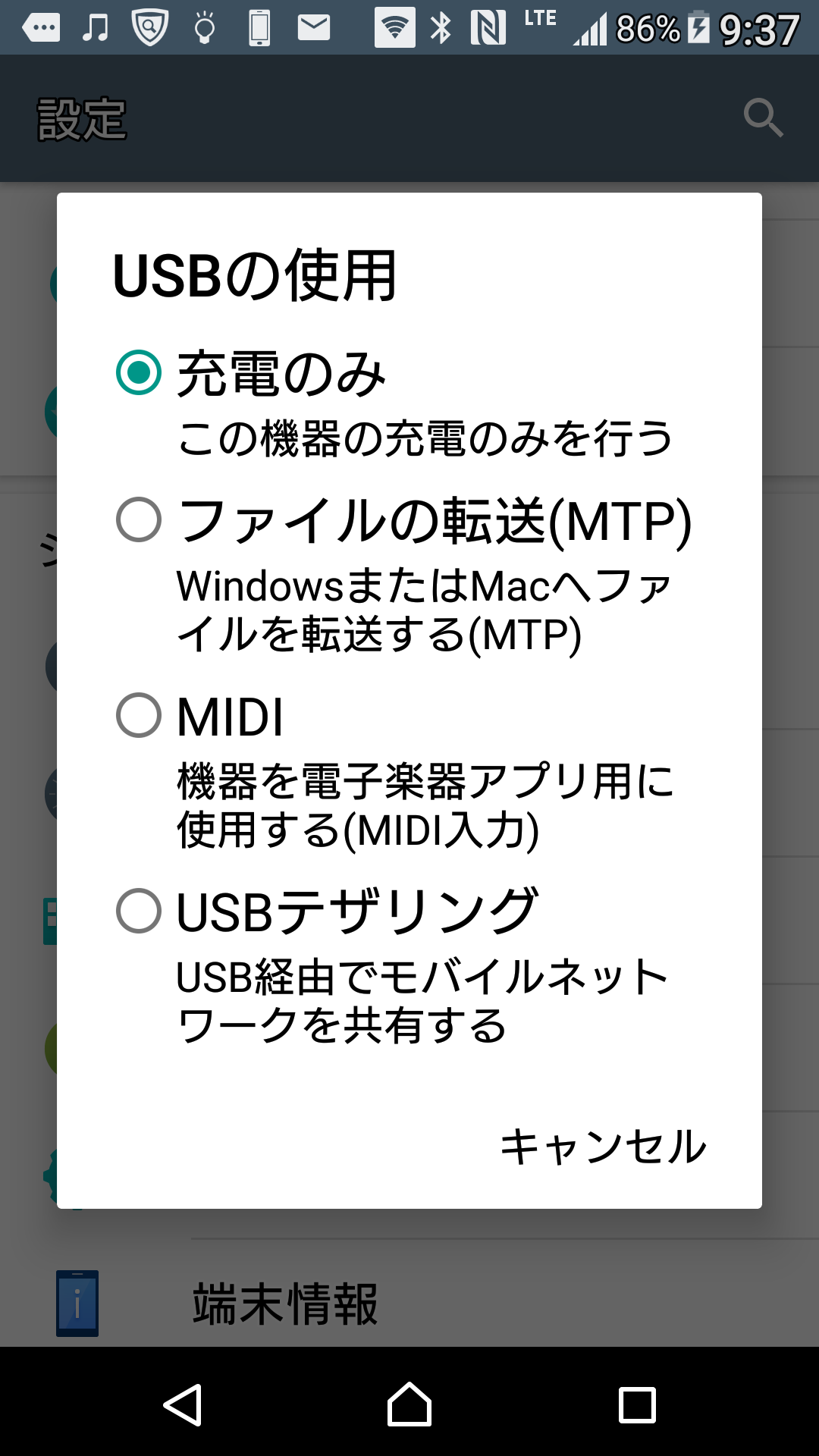
- 接続した状態で、PC Windows10 のエクスプローラーを開くと、下の画面のように、Xperia X
が表示され、その下には、PHONE CARD というXperia の外部ストレージと内部ストレージのフォルダーが見える。右ボックスは、外部ストレージに含まれるフォルダーである。
- 後は、通常の<ファイルを別のフォルダーにコピーする(移動する)方法>と同じである。
- Sony のスマホ Xperia では、PC companion (最新では、Xperia companion )というソフトをPCにインストールが勧められるが、このソフトが無くてもスマホとのファイルのやり取りはできる。
- スマホをPCから取り外す時は、一般的な<ハードウェアを安全に取り外してメディアを取り出す>方法に従うことが勧められている。
大量のファイルをやりとりする場合は、この方法が最も便利である。
クラウド(Google drive) を介して、PC とスマホでファイルを共有する方法。
- Google アカウントを取得する。大抵は、gmail アドレスがアカウント名である。
- PCにも、スマホにもGoogle drive をインストールする。インストールするときに、Google アカウントが必要である。登録すれば、15GBのフリーのストレージが使える。
- PC でも、スマホでも、見たいファイル(音楽、写真、PDFファイルなど)を、どちらからでも、自分が Google に登録したドライブ(ストレージ)にアップロードする。
- このようにしておけば、PC からでもスマホからでも Google ドライブにあずけているファイルにアクセスでき、実行することができる。
- スマホの Google drive には、スキャン機能があり、手書き文書などをスマホのカメラを使って写し、これをPDF 文書として Google ストレージにアップロードできる。
- クラウド コンピュータを利用するには、私の場合 X-plore というスマホアプリを利用している。方法については、<スマホのファイルを整理するソフト X-plore file manager>に詳しく記録している。
Google drive については、次のページに詳しい。
https://tools.google.com/dlpage/drive/index.html?hl=ja#eula
Google のストレージを Google アカウントを持つ人に特定のフォルダーを共有する許可を与えることによって、ファイルを転送できる。
Bluetooth を使って、PC とスマホを接続する方法。
- PC(Windows10) とスマホ(Android 6.0.1)のペアリングをする。
- スマホ(Android 6.0.1)から、PC(Windows10)に、ファイルを送信するときは、次のようにする。スマホでとった写真をPCに送る場合を例にしたい。まず、スマホ側の操作。
- PC側の準備。スマホ側で送信先機器(この場合、PC:1CBM4W1)をタップする前に、PC の右下タスクバーにある Bluetooth アイコン
(大抵の場合、インジケータに隠れている)を右くりっくする。表示されるポップアップ画面の<ファイルの受信>をクリックして、スマホ側で送信先機器(この場合、PC:1CBM4W1)をタップすると送信が始まる。
タスクバーのBluetooth アイコンを右クリックする <ファイルの受信>をクリックした時の画面。
クリックすると大きくなります。受信が成功した時の画面
保存先のフォルダーは自由に選定できる。
クリックすると大きくなります。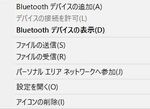

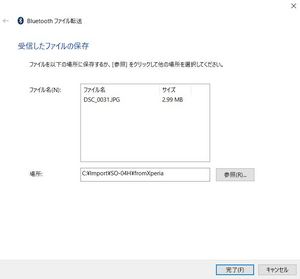
- PC からスマホにファイルを送信する時は、次のようにする。音楽ファイルをPC からスマホに送信する場合を例に説明する。
- PC のエクスプローラーを開いて、転送するファイル(フォルダーの転送はできない)を選択し右クリックする。表示されるリストから、<送る>をクリックすると表示されるリストから<Bluetooth デバイス>をクリックするとペアリングされている機器が表示される。
エクスプローラの画面 - ペアリングされている機器(ここの場合、Xperia X)をクリックすると転送が始まるが、mp3ファイル一曲でも、重たくて転送に失敗する。圧縮して送れば、なんとか転送できるが、これでは使えない。PC からスマホへの転送は、上記のUSB 接続や Google drive のようなクラウドサービスを使うのがいいだろう。
ネットワークHDD(NAS)を使って、PC とスマホをWiFi 接続する。
この記事を書くために、私が使用しているNAS Synology DS115j を再度見直していると、知らないことがいっぱい出てきた。それで、NAS については、ページを改めて記録することにしたい。
現在は、上記で説明しているスマホのアプリ X-plore を使って、PC に外部HDD的に接続している NAS DS115j を家庭内 LAN から専らファイル受信のために使用している。
2016年11月13日
隠居のパソコン備忘録:Google Map で旅行地図を作成する
先日から、独自のルート地図を作るなどで Google Map をいろいろといじっていて分かったのだが、スマホアプリの山旅ロガーなどで記録したKMLファイルがなくてもルートを表現した旅行地図を作成をできることが分かった。
当サイトのブログ Studio YAMAKO の執筆者は旅行した記録をこまめにアップロードされている。この旅行地図を、今までは Google Maps API という Javascript を使ったユティリティで作成して、Studio YAMAKO に、収載してもらっていた。。
今回、郡上八幡や高山をバスツアーした記録を4回に分けてブログにアップロードされている。これを参照して旅行ルート地図を作成したので、手順を記録として残して置きたいと思う。
- Google Map を起動する。
- 画面左上の検索窓左にあるメニューアイコン
をクリックすると表示される「マイプレイス」をクリックすると表示される画面で、さらに「マイマップ」をクリックすると枠の下の方に地図を作成という青い文字が現れる。
- 地図を作成をクリックすると「無題の地図」と表示されたポップアップが表示される。
- ここで、ツールアイコン群から、ルート追加ボタン
をクリックし、左ボックスの下に表示される交通手段が車になっていることを確認して、その下の枠に出発点から順次、マーカーを立てたい場所を入力する。すると、下のスクリーンショットのように、ルートが自動的にルートが表示される。
- 地点を入力し終えると、下のようにルートが描画される。地点名は、例えば平湯温泉と入力すると何地点か候補を表示してくれるので、適切と思われる名前を選択すればよい。
- この地図を左ボックスの右上にあるメニューボタン
をクリックすると表示されるリストから、「KMLにエクスポート」を選択する。すると、下のようなボックスが表示されるので、セレクトボックスで<XXX地点からXXX地点へのルート>を選択し、<KMLファイルにエクスポートします・・・>にチェックを入れて、【ダウンロード】ボタンをクリックする。
KMLファイルに任意なファイル名をつけて、任意のフォルダーに保存する。
- 一旦、Google Map を閉じて、再度起動する。そして、上記 1. 2. まで実行する。
- ここで、左上ボックスの無題レイヤーの下のインポートをクリックする。すると、<インポートするファイルの選択>という画面が出るので、「アップロード」タグになっているのを確認して、【パソコンからファイルを選択】ボタンをクリックする。
- すると、ファイルを選択する画面となるので、先ほど保存した KML ファイルを読み込む。すると多分下のスクリーンショットのような縮尺の大きな地図が表示される。
- 地図の縮尺の大きさは、右下の
ボタンでも調整できるが、左ボックスの上部の「プレビュー」をクリックすると下のように適切な大きさで表示してくれる。
- ここで、ボックス上部の「編集します」をクリックすると各マーカーを編集できるようになる。マーカーにカーソルを合わせクリックすると、下のスクリーンショットのように、マーカーの色やスタイル、リンク先のURL 表示、関連写真や動画の挿入などができるツールアイコンが表示される。
- 用意されているマーカのスタイルは、例えば下の例のように、場所のジャンルだけでも数多くのスタイルの中からチョイスできる。
- そのようにして、Google Map として機能する旅行地図を作成したものが以下の地図である。
- この地図を左ボックスの右上にあるメニューボタン
2016年11月11日
隠居のスマホ備忘録:山旅ロガーを使う。測定結果を Google Map に表示する方法
前回のYahoo!地図印刷のエントリーを書くために、いろいろとウェブサーチをしているときに、Yahoo! が地図上にルートを描くことのできる「ルートラボ」というユティリティを提供していることが分かった。
この「ルートラボ」を使って、ご近所散策ルートを作成したのが、下の地図である。作成方法などについては、ルートラボの使い方に詳しく載っている。
旅行後の記録として、地図に記載しておくのは便利かもしれないが、まだ使い方をよく理解していないので記録ができない。
この「ルートラボ」の学習と関連して、Google MAP での地図作成を再度復習してみると、前回2014年11月7日に記載した手順からさらに進化していることが分かった。 それで上で「ルートラボ」で表示した近頃散策しているコースを、スマホのアプリ山旅ロガーで記録した結果をもとにルート地図を作成した方法を記録しておきたいと思う。
最新の方法で作成した地図を以下に示す。
Google Map での地図作成
2014年11月7日に記載した手順を最新の方法に修正して記録しておきたい。
- Google Map を起動する。Google のアカウントを持っていない場合には、新たに登録する。アカウントをひとつ持っておけば、Gmail(Web mail)、Google chrome(ブラウザ)、You Tube 、Google Map(地図検索)、Google ドライブ(クラウド型データ保存)などを利用できる。特に、Google ドライブは、スマホからデータを転送するときに便利なので、インストールしておきたい。
起動すると登録したアカウントの場所を中心とする地図が表示されるはずである。Google 地図検索画面
- 画面左上の検索窓左にあるメニューアイコン
をクリックすると表示される「マイプレイス」をクリックすると表示される画面で、さらに「マイマップ」をクリックすると枠の下の方に地図を作成という青い文字が現れる。
- 地図を作成をクリックすると「無題の地図」と表示されたポップアップが表示される。
- 上の画面で、インポートをクリックすると、下のようにKMLファイルを選択する画面となる。私はスマホで山旅ロガーに記録したKMLファイルを Google ドライブに転送しているので、<Google ドライブ>タグをクリックして <マイドライブ>を開き収納されているKMLファイルをインポートした。
- 最近の散策で山旅ロガーを使って記録した KMLファイルをインポートすると、下のスクリーンショットのように表示された。
- このとき、<プレビュー>タグをクリックすると適切な縮尺で表示される。
ここで<編集します>をクリックすると下のスクリーンショットのように編集のためのボタンガ表示される。
この手順以降の地図修飾手順がが、2014年11月7日のエントリーと大きく変わっている。
- <マーカーを追加>ボタン
をクリックするとカーソルが十字マークになるので、目的とする位置でクリックしてマーカーを設置する。
マーカーを設置するとその位置にポップアップ画面が表示されると同時に、左のポップアップ画面のマーカーのタイトルにカーソルすると、スタイルアイコンが出て来る。ここで<マーカーアイコンの色や形を選択できるようになっている。
- マーカーを保存し、再度マーカーをクリックすると、編集アイコンが表示されるので、<編集ボタン>でリンク先を挿入したり、<カメラボタン>をクリックして該当マーカーに関する写真をアップロードしたりできる。
- 上のいろいろなツールを使って、地図を編集し終わったら、左上のボックスの<コマンドボタン>
行程を記録する KML ファイルがあれば、ルート地図の作成はなんとかなりそうである。もう少し学習して、旅行地図を google maps API の助けなしに作ってみたいと考えている。をクリックすると表示されるボックスで「地図をコピー」を選択すると「Google マップ」⇛「マイプレイス」⇛「マイマップ」に保存できる。
上の同じボックスで、「自分のサイトに埋め込む」を選択すると、HTMLコード( <iframe ・・></iframe>)が表示されるの、これをコピーしてブログに貼り付ければ、ブログ上に作成したMapが表示できる。
2016年7月31日
隠居のスマホ備忘録:ブルーレイレコーダーに録画した番組をスマホで見る。
NAS(Network Attached Storage)を衝動的に買った。台湾の Synology 社DS115j である。 Google Drive やブログを運用しているレンタル・サーバー(Xserver) でファイルのバックアップは、十分にできる環境はあるのだが、TV録画ファイルをバックアップできるのではないかと期待したが、現在のところそれはかなわずにいる。この試行錯誤の中で、我が家で使っているブルーレイレコーダー BDZ-EW510(2013年11月16日発売)に録画したファイルはタブレットやスマホで見ることやダウンロードすることが分かった。備忘録として記録しておこうと思う。
我が家のブルーレイレコーダーと連携する 2 つのアプリを試してみた。私は、Android 6.0.1 のスマホ(SO-04H)を使っている。
MDPlayerDTV を使う方法 一つは、アルファシステムズという会社がリリースしている MDPlayerDTV というアプリである。
<Play ストア>からインストールすればいい。インストール画面を左スライドして、操作手順と注書きを確認して最後の画面で「OK」ボタンをクリップすると使えるようになる。
立ち上げると、ホームネットワークでつながっている機器が表示される。パソコンとブルーレイレコーダー(BDZ-EW510)と古いスマホ(SO-04E)が見える。ブルーレイレコーダーには、ルーターからのLANケーブルがつながっている。
BDZ-EW510を選択すると変移する画面でビデオを選ぶと録画したものの分類が表示される。スマホ SO-04H の画面(1)
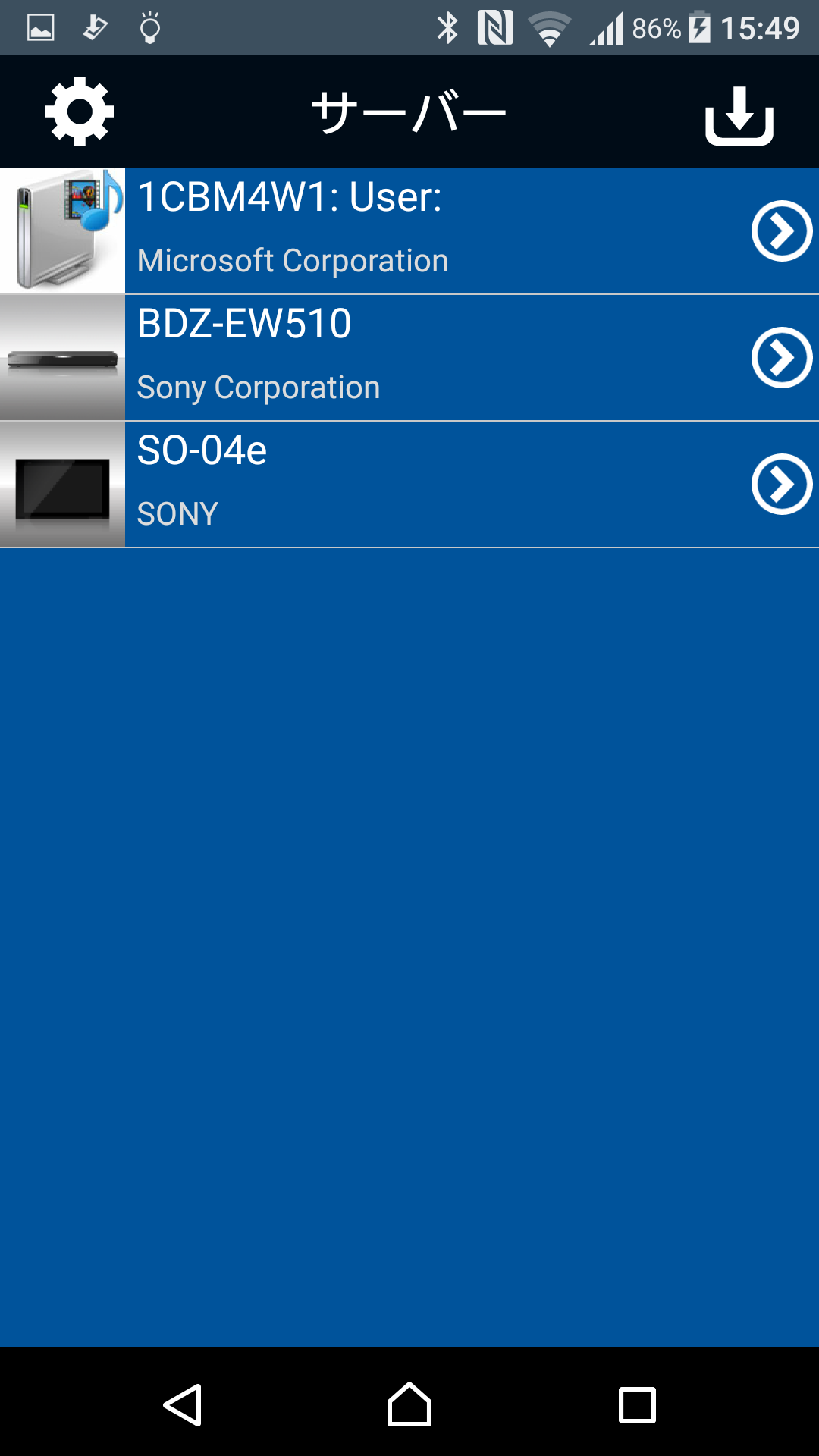 ⇛
⇛
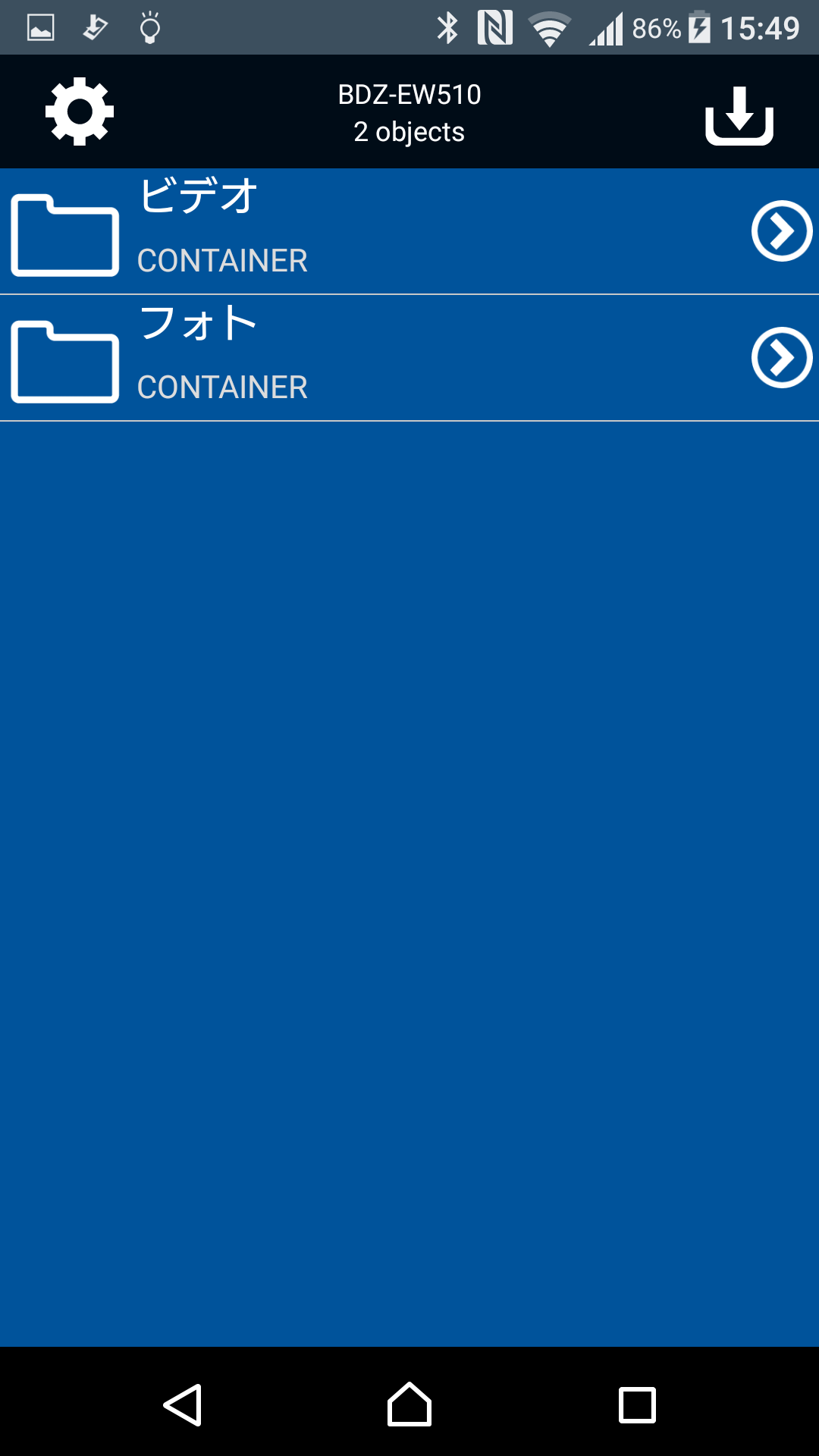 ⇛
⇛
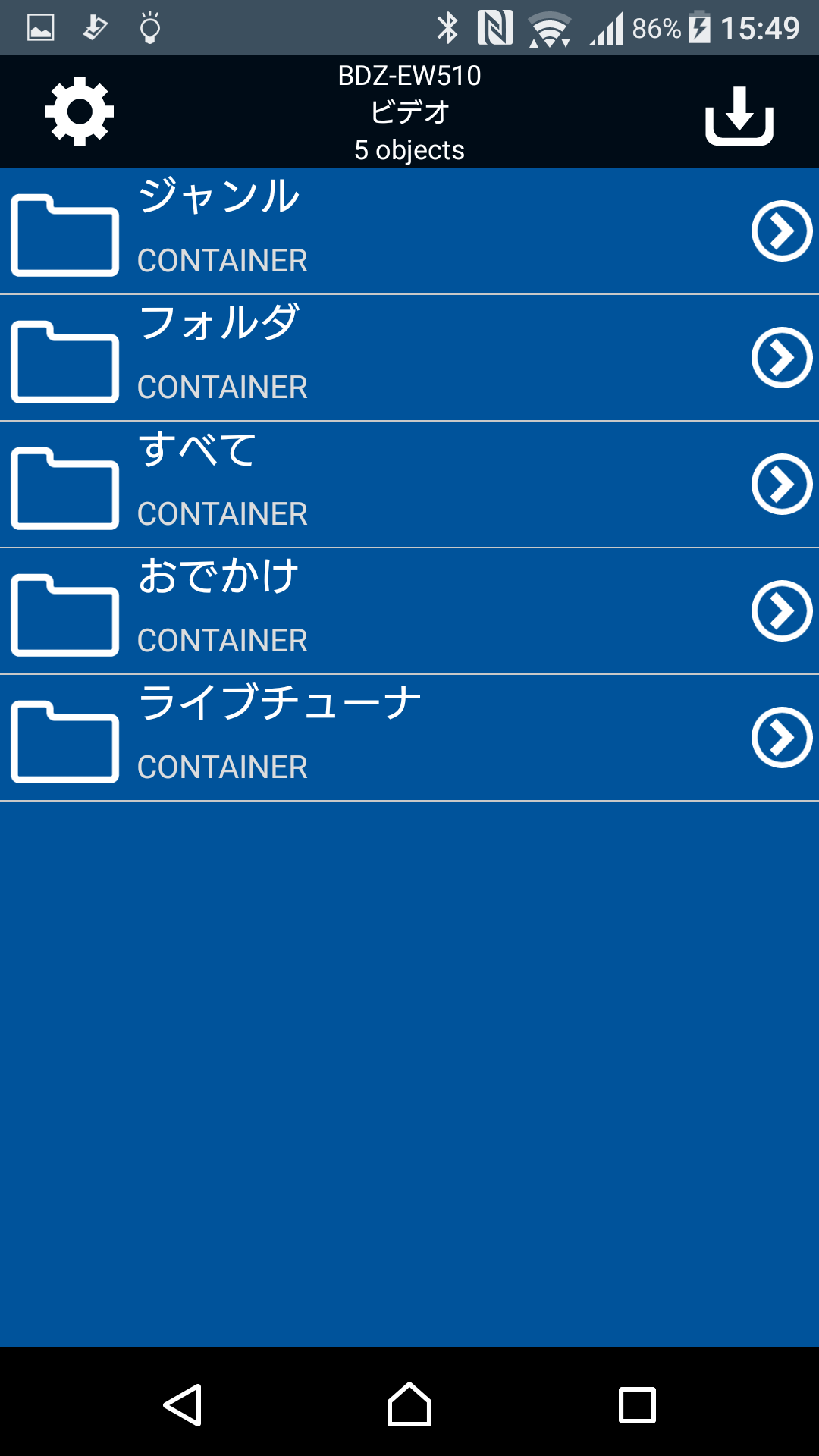
ここで、<すべて>を選ぶと、ブルーレイレコーダー BDZ-EW510 に残っている録画すべてが表示される。この中の見たいタイトルをタップすると、録画が読み込まれて再生が始まる。このようなことができるのは、ホームネットワークにつながっている時だけである。スマホとブルーレイレコーダーは、ルータを介してつながっている。
このタイトルを外出先で見るためには、スマホ内メモリ(内部ストレージ)に持ち出して(転送)おかねばならない。方法は、持ちだしたいタイトルを右スワイプするとでてくる画面で<ムーブする>(番組を持ち出しすることをムーブするという)を選択すると、ムーブが始まる。
ムーブされた番組は、録画タイトル一覧画面の右上のダンロードーアイコンをタップすると「持ち出し番組」として表示される。当然のことながら、ムーブした番組の再生のほうが早く始まる。この画面の右上アイコン
をタップするとブルーレイレコーダー に残っている録画すべてが表示される。
スマホ SO-04H の画面(2)
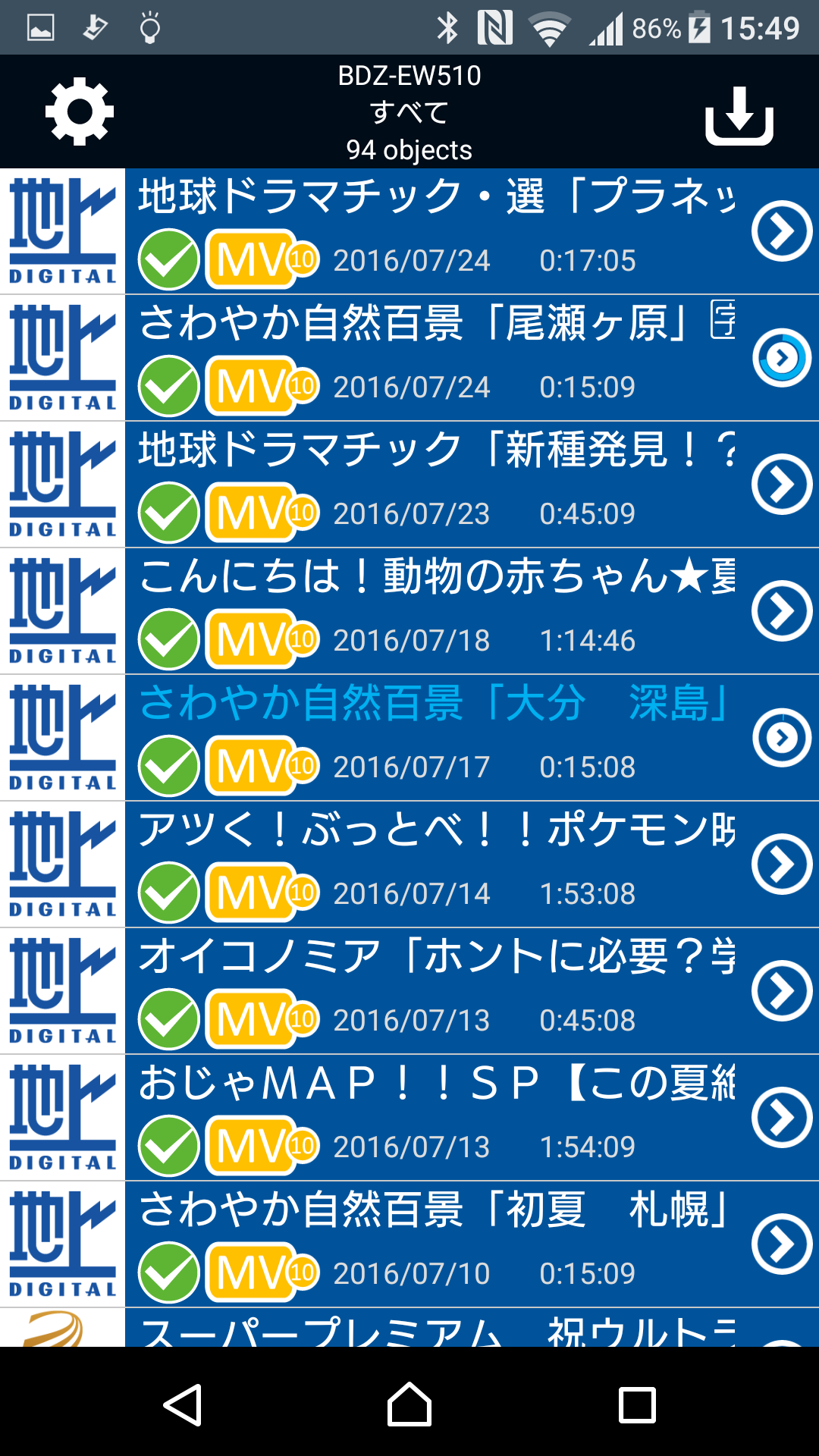 ⇛
⇛
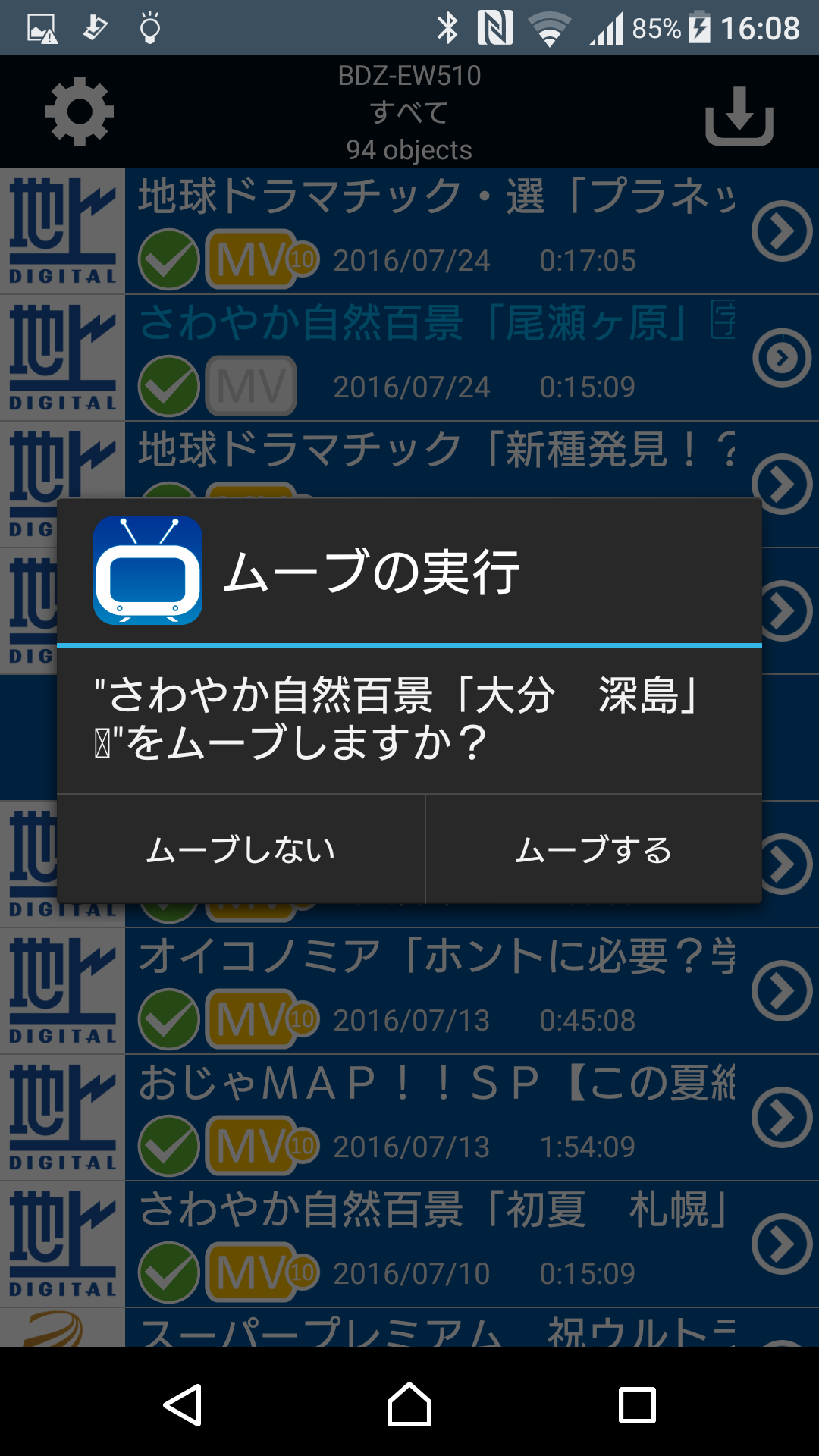 ⇛
⇛
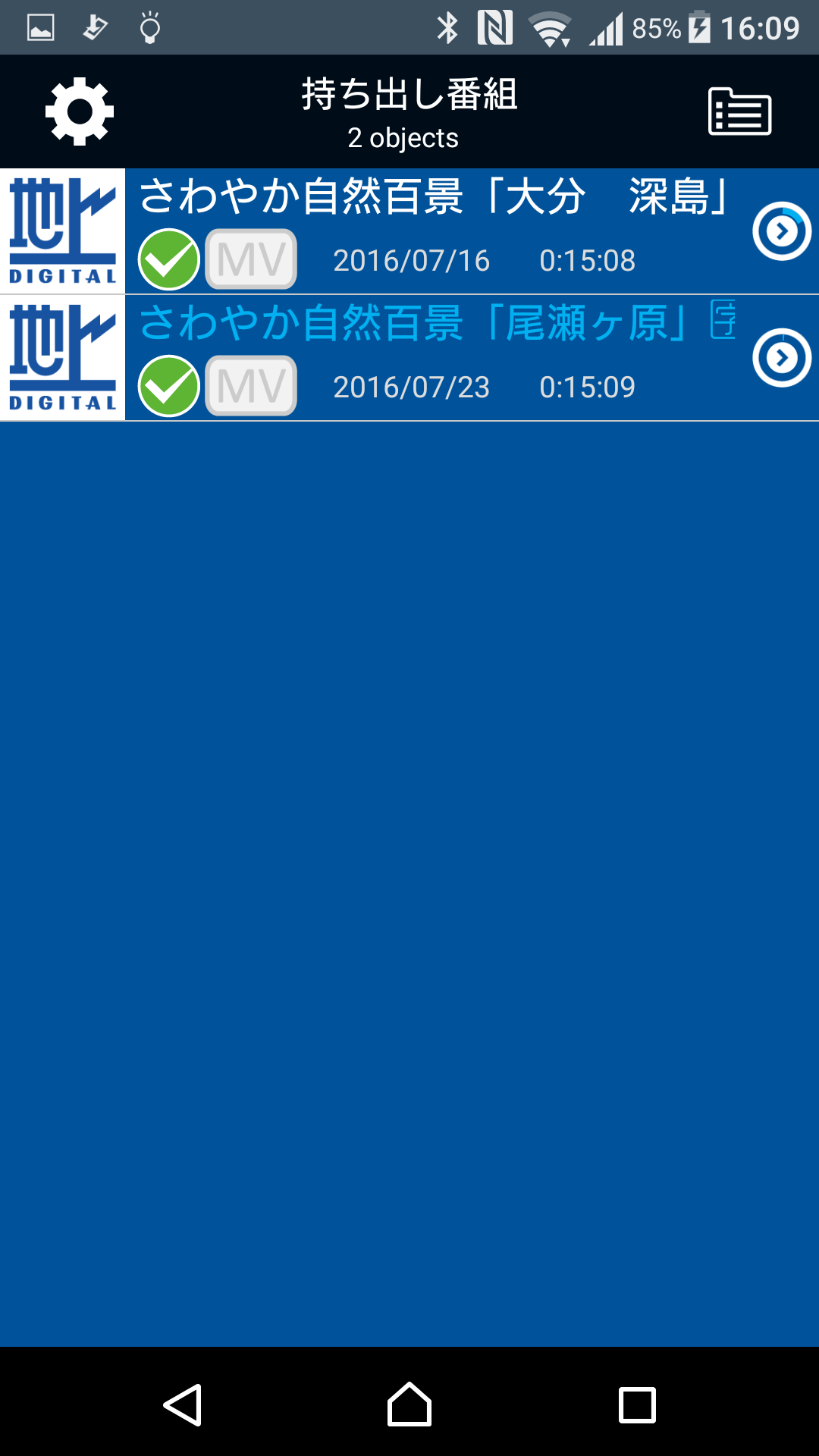
Sony Video&TV SideView を使う方法 我が家のブルーレイレコーダーは、SONY 製であり、スマホもSony SO-04Hなので、このアプリに対応している。このアプリも、<Play ストア>からダウンロードできる。
インストールしたこのアプリを開くと、上の MDPlayerDTV とは趣きが異なり、最初の画面は録画予約ランキングや現在放送中の番組などのタブが並ぶ。ちなみに、この原稿を書いている現在放送中の高校野球大阪予選の準決勝の放送は画面は小さいながら綺麗な画面である。
この初期画面左上にあるリスト・アイコン?をタップすると、このアプリで操作できる項目がリストされる。
この画面で、<録画番組>をタップすると、ブルーレイレコーダーでの録画タイトルが、ジャンル別に表示される。複数の同じタイトルの録画は、件数が表示され、この折りたたみを開くと個別のタイトル内容が表示され、更にこの録画の「詳細情報」が表示され、下段の<モバイル視聴> をタップすると、再生が始まる。
Sony Video&TV SideView スマホの画面(1)
 ⇛
⇛
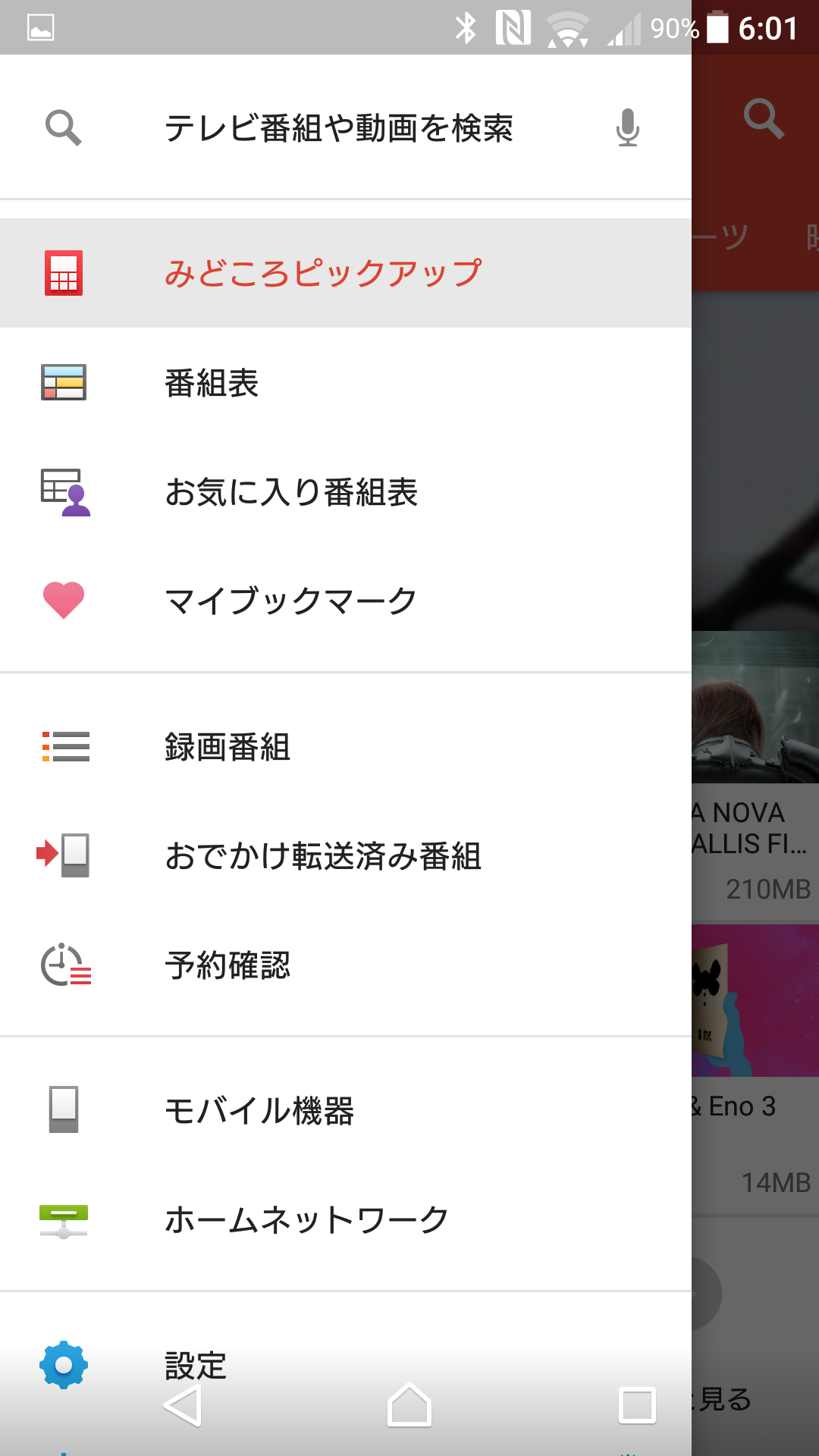 ⇛
⇛
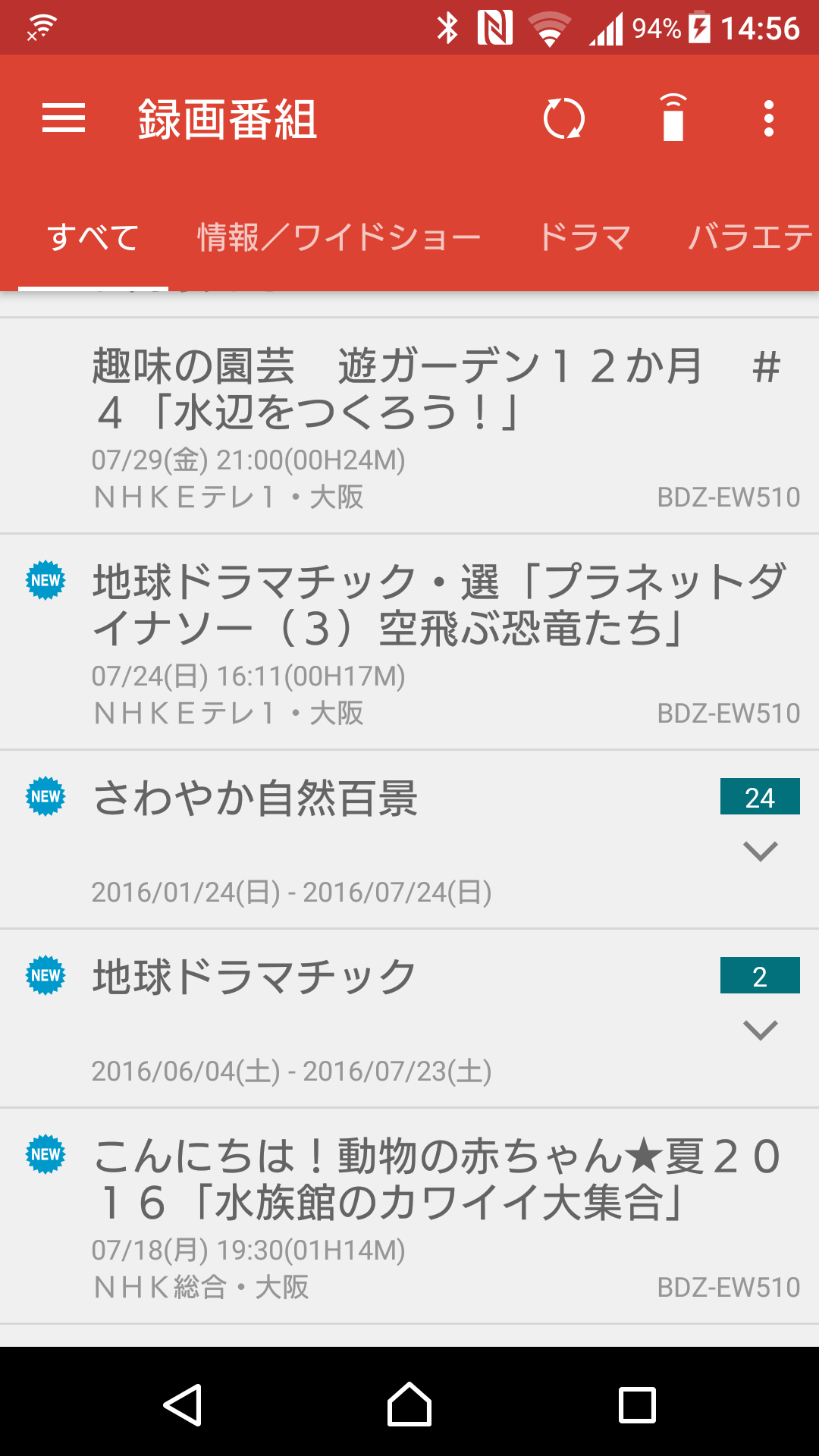 当然ではあるが、このアプリでも、録画をブルーレイレコーダーからスマホにダウンロードできる。
当然ではあるが、このアプリでも、録画をブルーレイレコーダーからスマホにダウンロードできる。
手順は、再生<モバイル視聴>の詳細情報画面下にある転送アイコンをタップすると転送するか?と聞いてくるので、OKをタップすればよい。(転送したファイルは、スマホの内部ストレージにあるようだが、どのフォルダーにあるかの解説はない。)
転送された番組は、<おでかけ転送済み番組>に表示される。再生は、表示される番組タイトルをタップすればよい。Sony Video&TV SideView スマホの画面(2)
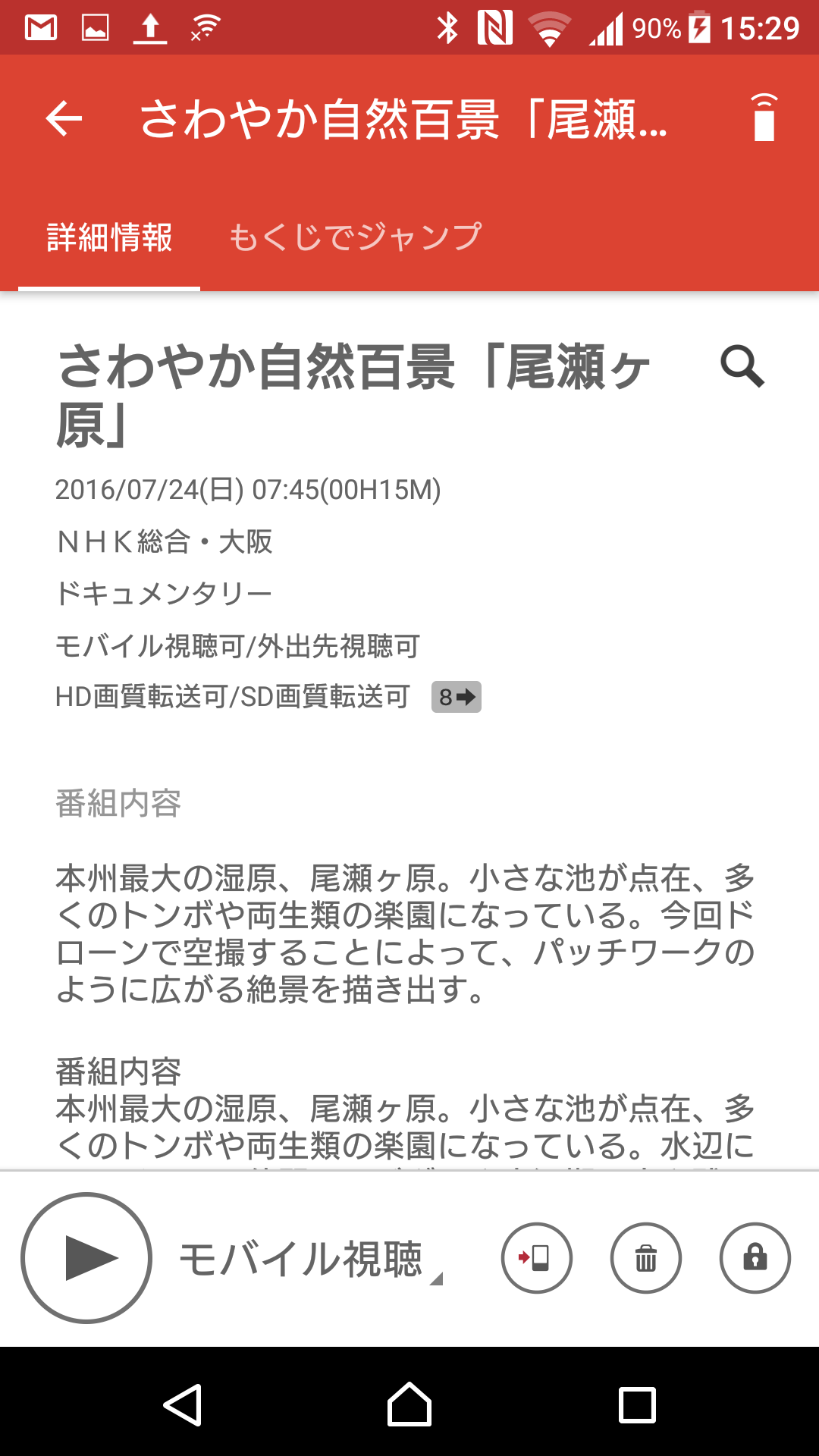 ⇛
⇛
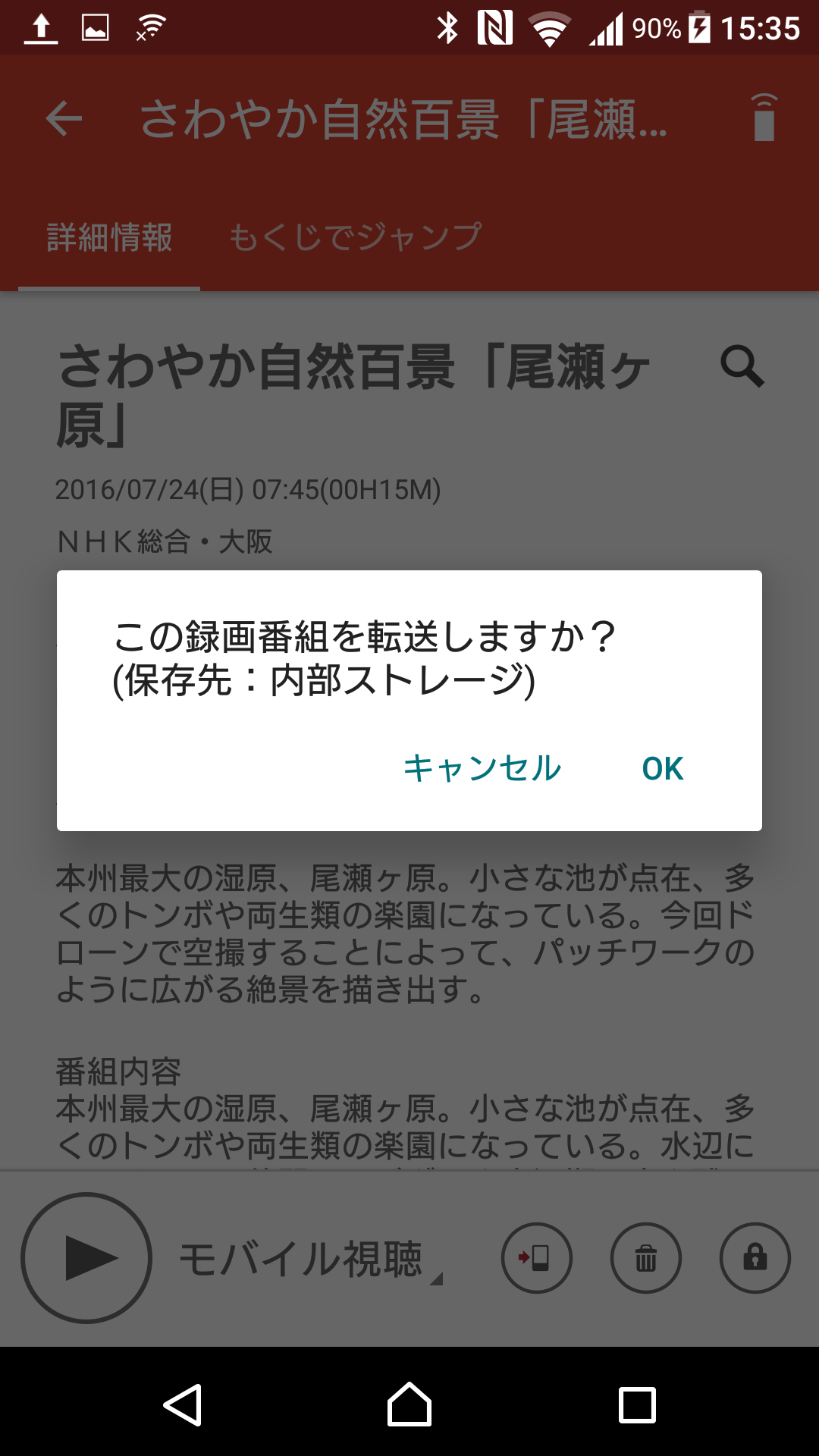 ⇛
⇛
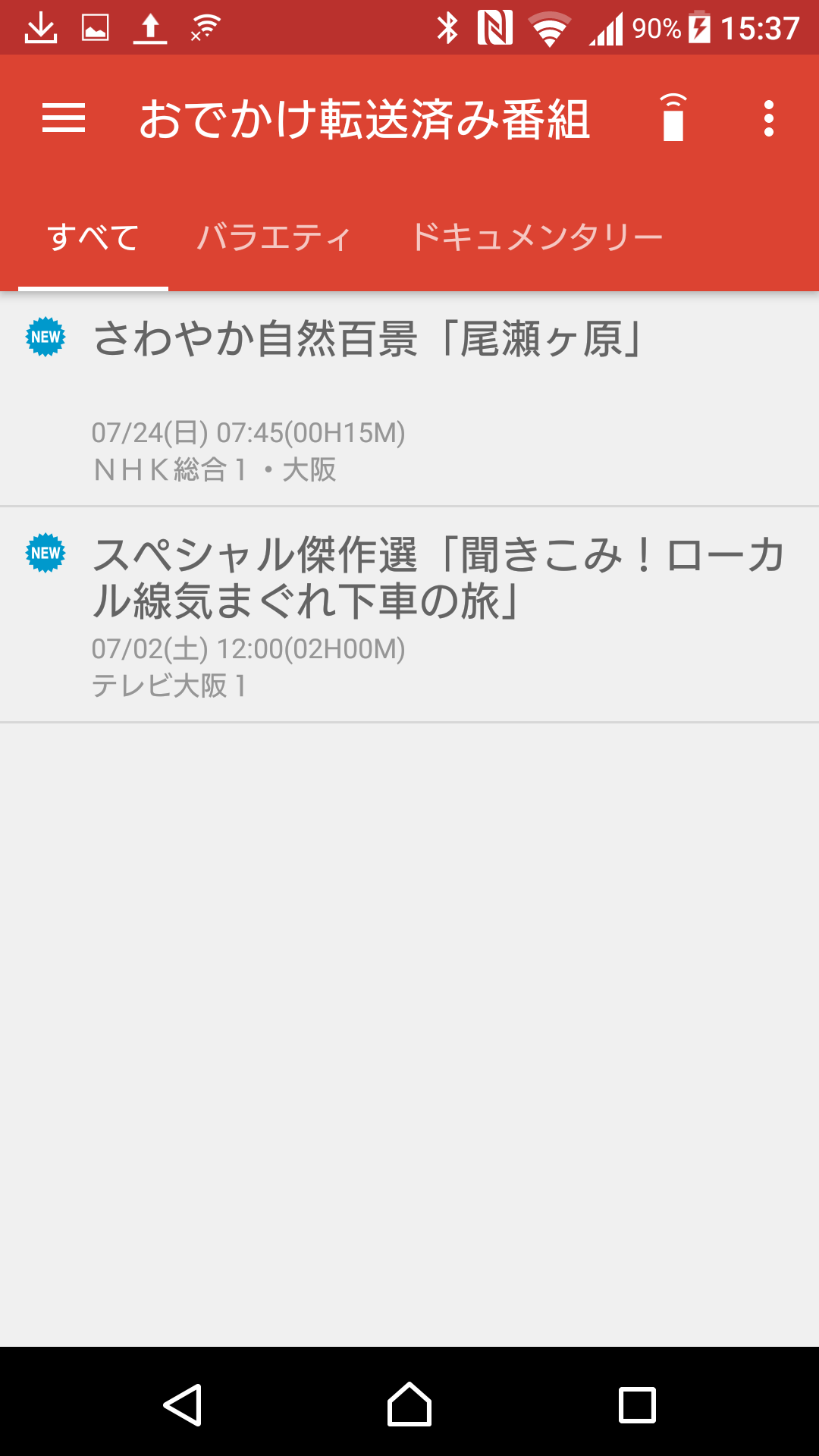 最近のスマホ画面は、すこし大きくなり繊細になってきているので、ベッドに寝転んで個人で視聴するようなときには、十分である。
最近のスマホ画面は、すこし大きくなり繊細になってきているので、ベッドに寝転んで個人で視聴するようなときには、十分である。
- マーカーを保存し、再度マーカーをクリックすると、編集アイコンが表示されるので、<編集ボタン>でリンク先を挿入したり、<カメラボタン>をクリックして該当マーカーに関する写真をアップロードしたりできる。